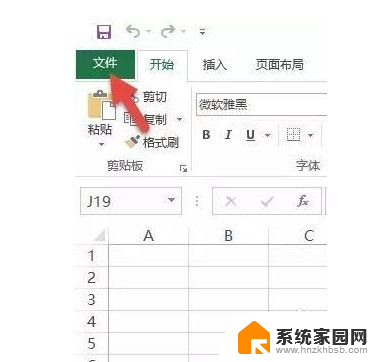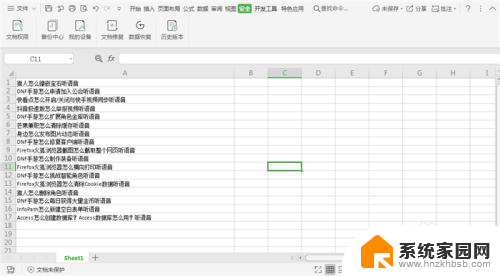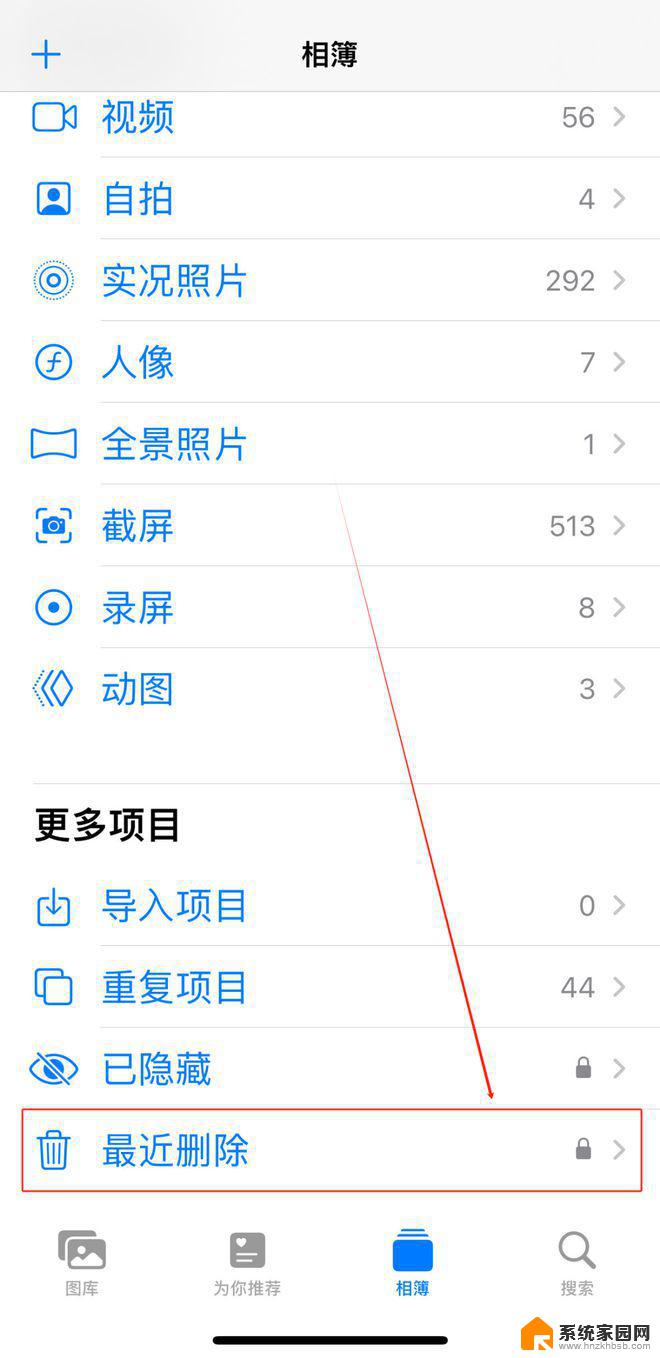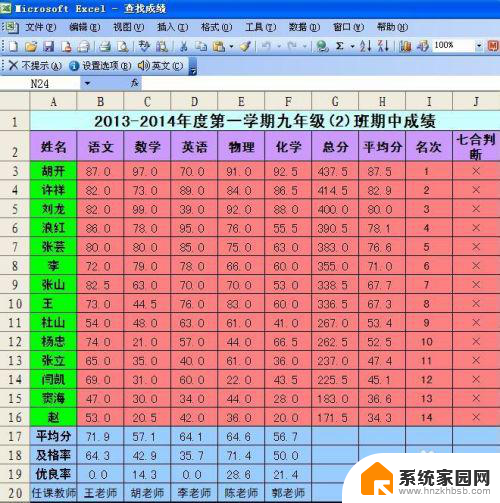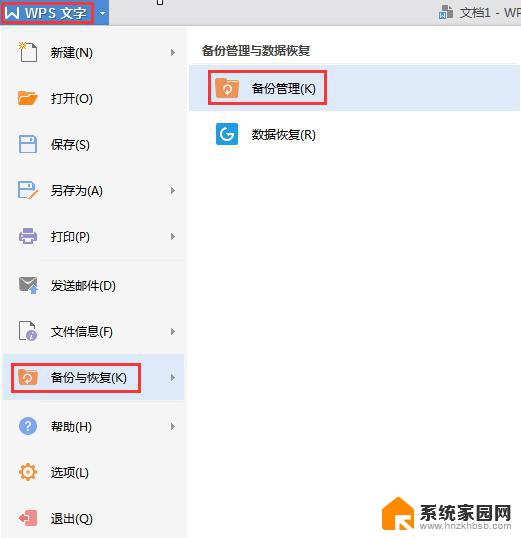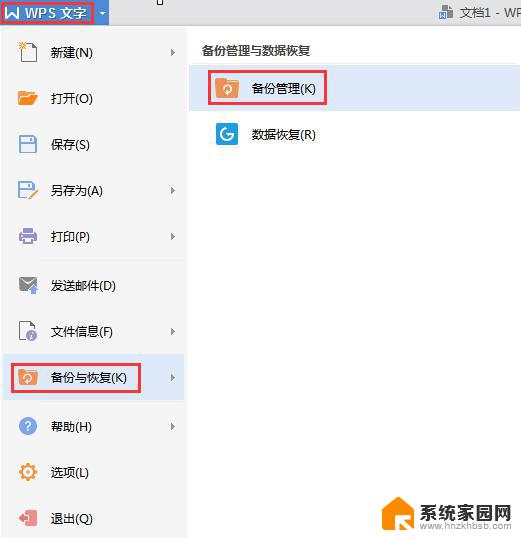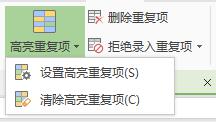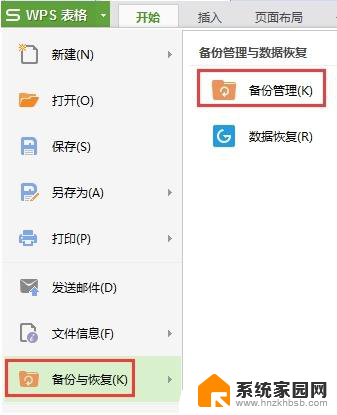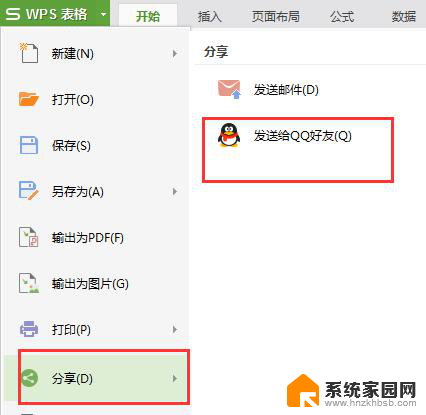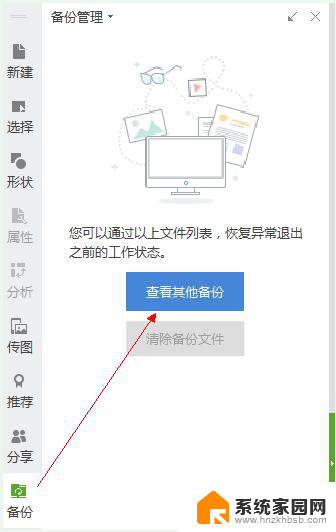删掉的表格怎么恢复 Excel表格误删数据如何恢复
更新时间:2023-11-16 09:04:49作者:xiaoliu
删掉的表格怎么恢复,在日常使用Excel时,不免会遇到误删数据的情况,当我们不小心删掉了重要的Excel表格,可能会感到非常焦急和困惑。幸运的是我们可以通过一些简单的方法来恢复这些被删掉的表格。本文将介绍如何有效地恢复Excel表格中误删的数据,帮助大家解决这个棘手的问题。无论是个人还是工作中使用Excel的人士,都将受益于本文所提供的恢复技巧。
具体方法:
1.先打开电脑,然后打开电脑上面的excel。
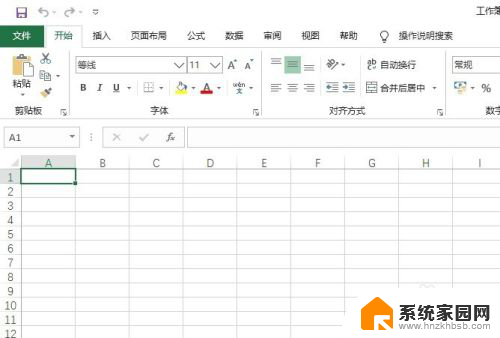
2.之后点击左上角的文件。
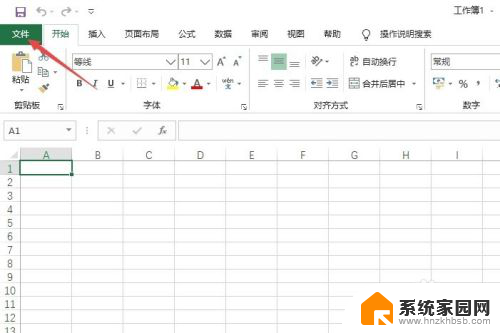
3.然后点击打开。
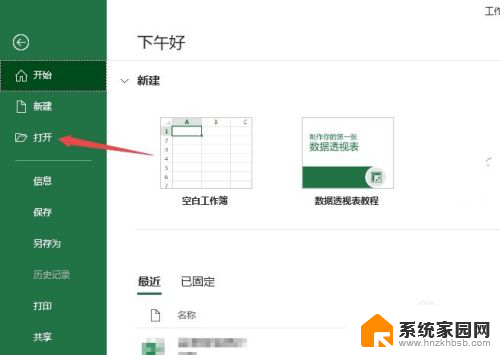
4.然后点击浏览。
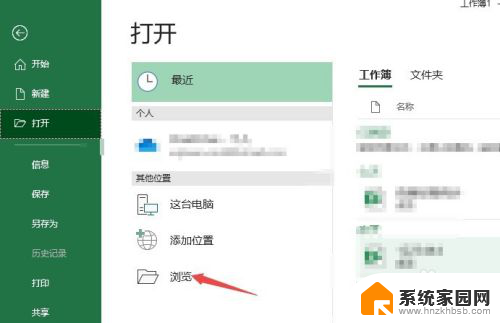
5.之后点击选中打算恢复数据的excel文件。
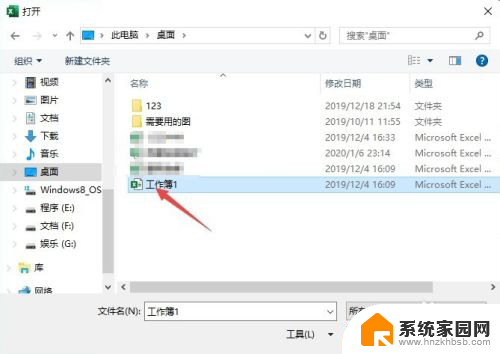
6.然后点击打开边上的下拉箭头,点击选择打开并修复即可。这样便可恢复数据。
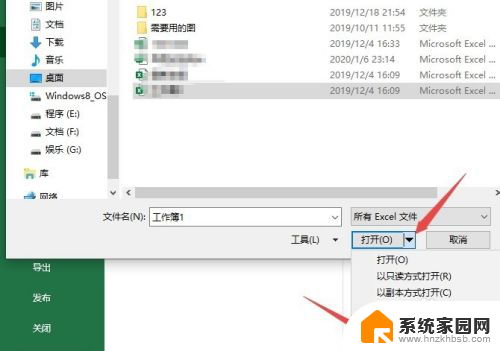
7.总结:
1、打开电脑上面的excel。
2、点击左上角的文件。
3、点击打开。
4、点击浏览。
5、点击选中打算恢复数据的excel文件。
6、点击打开边上的下拉箭头,点击选择打开并修复即可。这样便可恢复数据。
以上就是删除的表格如何恢复的全部内容,如果您还有不清楚的地方,可以参考以上步骤进行操作,希望这些步骤可以对您有所帮助。